Cách ghép nối file PDF bằng Foxit Phantom
File PDF hiện nay đang được rất nhiều ưu tiên lựa chọn để lưu trữ văn bản, tài liệu vì tính bảo mật khá cao. Tuy nhiên vì thế mà việc chỉnh sửa và quản lý PDF cũng tương đối gặp khó khăn nếu các file không thống nhất, bị phân lẻ thành nhiều file khác nhau. Vì vậy hôm nay, PDF.vn xin gửi tới các bạn cách ghép, nối file PDF bằng phần mềm Foxit Phantom PDF để thực hiện điều đó một cách dễ dàng.

Trước hết các bạn có thể tải phần mềm Foxit PhantomPDF tại địa chỉ:
https://www.foxitsoftware.com/downloads/
Lưu ý đây là phần mềm trả phí, nhưng bạn có thể dùng thử 30 ngày.
Sau khi tải về các bạn kích đúp vào file để cài đặt, các bước cài đặt khá đơn giản chỉ việc Next vài bước là xong.
Bước 1: Các bạn khởi động phần mềm Foxit PhantomPDF
(1) Bạn ấn vào File, chọn Create.
(2) Chọn From Multiple Flies.
(3) Tiếp tục chọn From Multiple Flies.

Bước 2: Tại cửa sổ mới xuất hiện, trước tiên các bạn hãy click chọn dòng “Merge multiple files into a single PDF file” (1)
Sau đó để thêm những file PDF mà các bạn muốn ghép, nối chúng lại với nhau các bạn chọn “Add Files” (2)
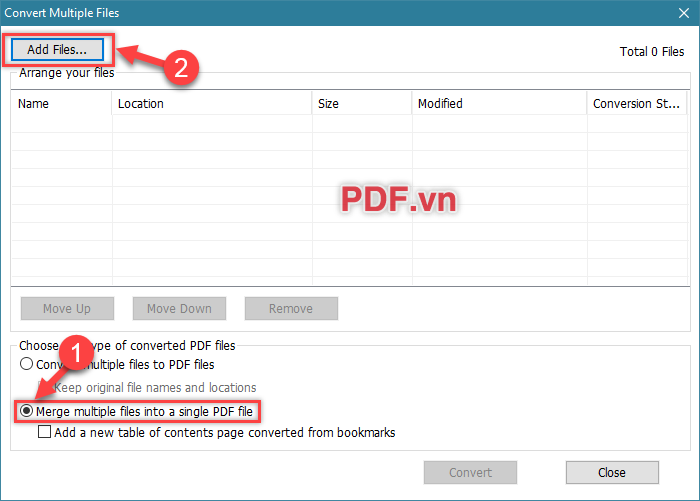
Bước 3: Chỉ đường dẫn đến các file PDF và chọn chúng. Sau đó ấn chọn Open
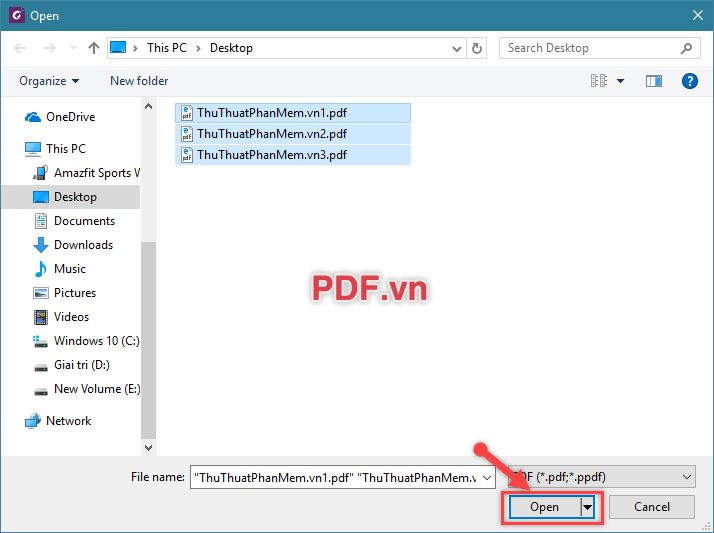
Bước 4:
(1) Các bạn sắp xếp lại các file PDF theo thứ tự muốn ghép, nối chúng bằng công cụ Move Up – Move Down hoặc có thể loại bỏ file PDF đã chọn nhầm bằng Remove.
(2) Sau khi đã sắp xếp hoàn chỉnh và sẵn sàng cho việc ghép nối nhiều file PDF lại với nhau, các bạn ấn chọn Convert.
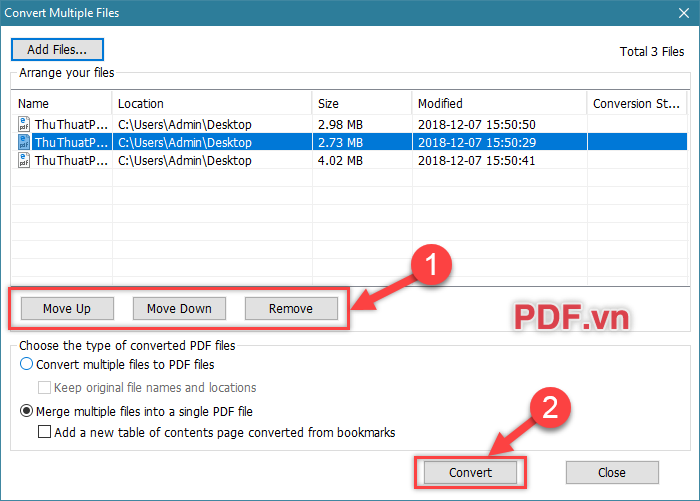
Vậy là PDF.vn đã giới thiệu xong việc Ghép, nối file PDF bằng Foxit Phantom PDF rồi. Để lưu lại file đã ghép, các bạn thực hiện thao tác Save thông thường hoặc Ctrl + S. Rất đơn giản phải không. Chúc các bạn thành công!

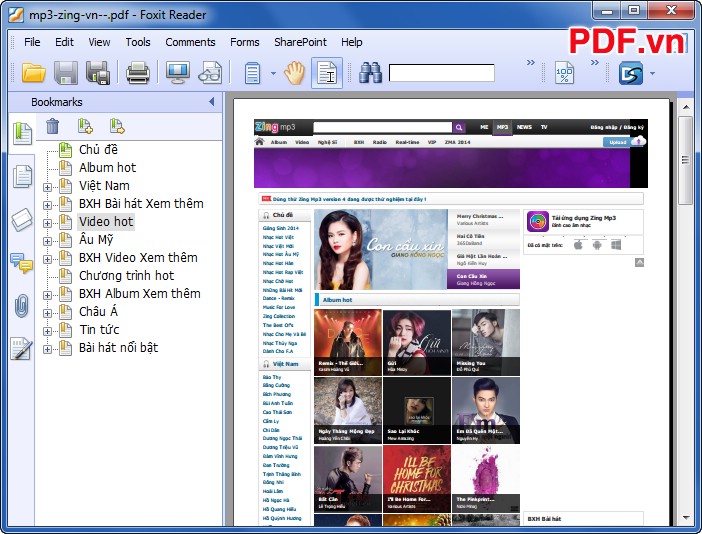
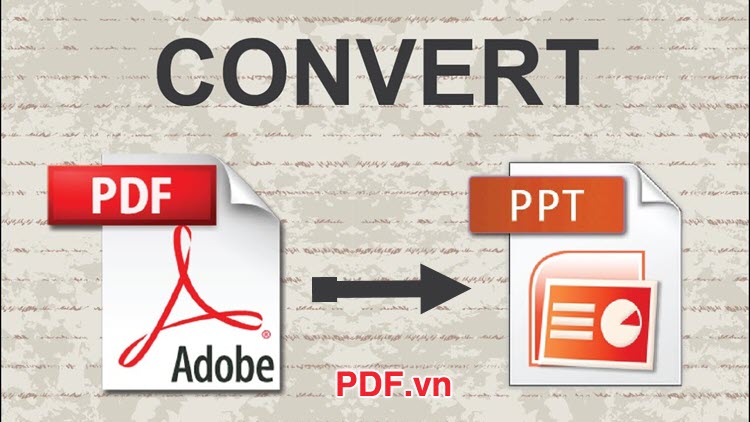



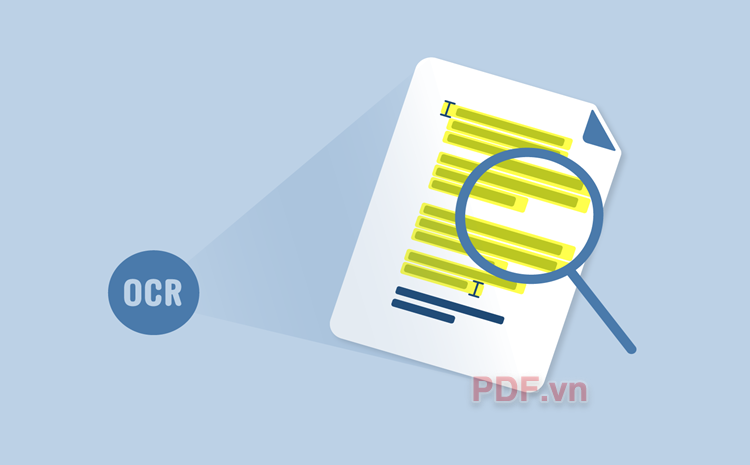


















Viết bình luận